Переведення iphone в режим відновлення. Як перевести iPad у режим DFU для оновлення прошивки
Якщо ви використовуєте JailBreak або любите проводити інші експерименти над своїм iPhone, то є ймовірність, що в один не дуже чудовий момент він перестане працювати. На щастя в компанії Apple передбачили подібні проблеми та розробили інструменти, які дозволяють їх вирішити.
Одним із найефективніших інструментів такого плану є так званий режим DFU. У цій статті ви дізнаєтеся, що таке режим DFU, як ввести iPhone у режим DFU, а також як вивести iPhone з цього режиму, якщо це раптом знадобиться.
Що таке режим DFU на iPhone
Режим DFU або Device Firmware Update це спеціальний режимроботи мобільних пристроїв від Apple У цьому режимі роботи на пристрій можна завантажити нову прошивку, навіть якщо пристрій не запускається або працює не стабільно. Режим DFU використовують для відновлення працездатності Айфона (а також Айпада та інших мобільних пристроїв з iOS) після проблем з оновленням, встановлення JailBreak або інших програмних збоїв, які приводять Айфон у не робочий стан.
Слід зазначити, що DFU це не те саме, що режим відновлення. Режим DFU працює в обхід операційної системи iOS. Тому можна ввести в режим DFU навіть після серйозних збоїв iOS. У той час як режим відновлення працює через iOS і може бути недоступним.
Процес введення Айфону в режим DFU дуже схожий на процес введення в режим відновлення. Тому якщо ви зробите щось не так, замість DFU можете потрапити в режим відновлення. Але це не проблема. У цьому випадку потрібно просто перезавантажити iPhone і спробувати ще раз.
Перший спосіб введення Айфона в режим DFU є трохи не правильним, проте максимально простим. Завдяки цьому він оптимальний для користувачів-початківців. За допомогою цього способу, у вас, швидше за все, вдасться ввести Айфон в режим DFU з першої спроби. Але, якщо ви хочете зробити максимально правильно, то краще скористатися другим способом, який описаний трохи нижче.
Отже, простий спосіб введення Айфону в режим DFU включає наступні кроки:
- Підключіть iPhone до комп'ютера за допомогою кабелю. При підключенні не потрібно використовувати жодних перехідників, тільки звичайний кабель USB.
- Запустіть програму iTunes. Якщо після запуску iTunes розпочалася синхронізація або резервне копіювання, то зачекайте, поки цей процес не закінчиться.
- Одночасно натисніть на кнопки «Увімкнення/Блокування» та «Додому» на вашому Айфоні. Продовжуйте утримувати кнопки «Увімкнення/Блокування» та «Додому» натиснутими протягом 10 секунд.
- Через 10 секунд відпустіть кнопку «Увімкнення/Блокування», але продовжуйте утримувати кнопку «Додому».
Якщо після виконання цієї процедури екран вашого айфона залишився чорним, а в програмі iTunes з'явилася кнопка «Відновити iPhone», це означає, що ви успішно ввели айфон в режим DFU.
Якщо ж на екрані Айфона з'явилася іконка програми iTunes та зображення кабелю, ви увійшли в режим відновлення (не плутати з режимом DFU). Також на екрані може з'явитися логотип Apple, це означає, що iPhone почав включення в звичайному режимі. Можливо, ви утримували кнопки натиснутими занадто довго.
Як правильно ввести iPhone у режим DFU
Другий спосіб складніший, але при цьому він і правильніший. Саме його рекомендують використати більшість зарубіжних сайтів. Недоліком цього способу є те, що виконати його правильно досить складно. При найменшій помилці Айфон завантажується у звичайному режимі або потрапляє до режиму відновлення, а це не те, що нам потрібно.
Отже, правильний спосібвведення Айфону в режим DFU передбачає таку послідовність дій:
- Підключіть iPhone до комп'ютера за допомогою кабелю. Як і в попередньому способі, потрібно підключати безпосередньо, не використовуючи жодних перехідників.
- Запустіть програму iTunes і зачекайте, поки завершиться процес синхронізації або резервного копіювання (якщо він розпочався).
- Вимкніть Айфон звичайним способом. Для цього потрібно натиснути кнопку «Увімкнення/Блокування», потримати її пару секунд і вимкнути Айфон за допомогою слайдера на екрані. Після вимкнення зачекайте кілька секунд, щоб усі програми на Айфоні закінчили свою роботу.
- Натисніть і утримуйте кнопку «Увімкнення/Блокування» протягом 3 секунд.
- Після трьох секунд, не відпускаючи кнопку «Увімкнення/Блокування», натисніть ще кнопку «Додому» і утримуйте обидві кнопки протягом ще 10 секунд.
- Відпустіть кнопку «Увімкнення/Блокування», але продовжуйте утримувати кнопку «Додому».
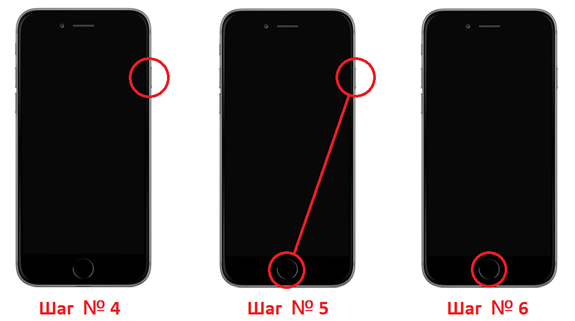
Якщо в результаті цих дій екран Айфона залишився чорним, а iTunes пропонує "Відновити iPhone", це означає, що ви ввели Айфон в режим DFU.
Як і при використанні попереднього способу, на екрані iPhone може з'явитися іконка програми iTunes та зображення кабелю, це означає, що ви увійшли в режим відновлення (не плутати з режимом DFU). Також може з'явитися логотип Apple, це означає, що iPhone почав включення в звичайному режимі. Можливо, ви утримували кнопки натиснутими занадто довго.
Як вивести iPhone з режиму DFU
Вивести Айфон з режиму DFU набагато простіше, ніж ввести. Все, що вам потрібно зробити, це відключити Айфон від комп'ютера, якщо він підключений, і затиснути кнопки «Увімкнення/Блокування» та «Додому» на 10 секунд. Після 10 секунд Айфон перезавантажиться і почне запускатись у звичайному режимі.
Якщо в результаті описаних вище дій ви ввели Айфон не в режим DFU, а в режим відновлення, то потрібно зробити те саме. Відключаємо Айфон від комп'ютера та затискаємо кнопки «Увімкнення/Блокування» та «Додому» на 10 секунд.
Компанія Apple славиться завдяки високої якостісвоєї продукції. Особливо відомий девайс iPad. Це планшет, який просто підірвав ринок завдяки своїй функціональності та продуктивності. Але, як і будь-якій техніці, йому властиві програмні збої. Яскравим прикладомтому є випадки, коли просто не завантажується, і гаджет перетворюється на марну річ, яку можна використовувати лише як підставку під ніжку столу. Що робити у таких ситуаціях? Вихід є, він полягає у введенні девайсу в стан – режим DFU на iPad. Давайте розберемося докладніше в тому, що це таке і як правильно користуватися цим режимом.
Крім самого DFU, у планшетах від Apple існує інший режим – Recovery Mode. Багато хто думає, що це одне й те саме. Але це помилкова думка. Давайте розглянемо:
- При введенні гаджета в режим Recovery Mode демонструється логотип iTunes, біля якого знаходиться зображення USB-кабелю. Якщо девайс переведено в режим відновлення, екран повністю чорний, без малюнків та написів.
- Для введення в DFU режим iPad обов'язково потрібно. У випадку Recovery Mode цього робити не обов'язково.
- Запуск режиму Recovery Mode проводиться безпосередньо з самої ОС, а відновлення - в обхід її, на апаратному рівні.

DFU призначений для повернення всіх заводських налаштувань на гаджеті. Також при цьому можливе зниження або підвищення рівня прошивки. Загалом з його допомогою вдається відновити працездатність ОС, і при цьому вона сама не запускається.
Правильні методи входу

Обов'язково переконайтеся, що планшет має чорний екран, де нічого не зображено.Як видно, перевести Айпад в режим ДФУ не так вже й складно - потрібно лише трохи вправності. Тепер давайте розглянемо, як правильно виводити гаджет із цього стану.
Висновок iPad із DFU
Після відновлення гаджета нам потрібно його правильно перезапустити. Але як вивести iPad із DFU? Тут усе дуже просто. Достатньо лише повторити все до цього. Тобто, просто затиснути на десять секунд дві кнопки і потім їх відпустити. Якщо планшет все ще підключено до ПК, після утримання натисніть клавішу живлення.Якщо все зроблено правильно, то гаджет засяє новою, відновленою ОС.
Відео про те, як включити DFU-mode на Айпад:
Варто обов'язково знати, якщо ви вирішили перевести iPad в режим DFU, то в деяких випадках може статися загальний збій, і планшет входить до постійного відновлення. Для вирішення цієї проблеми рекомендується підготувати ще програму TinyUmbrella. З її допомогою можна вирішити проблему зі збоями під час відновлення. Також можна ще iReb. Вона практично така сама, як і попередня, і виконує ті ж функції.
Ця стаття буде корисною, тим хто професійно займається ремонтом таких апаратів як iPhone або iPad тому, що сьогодні буде про режим DFU оновлення прошивки пристрою (Device Firmware Update). Як правило, пересічному користувачеві дана інформація не буде корисною.
Що таке DFU і для чого він потрібний
Як ми згадували раніше, даний режимпотрібний сервісним інженерам, і він не є режимом відновлення iPhone. Всі дії ми будемо проводити на iPhone, але зауважимо, що на iPad сама процедура радикально не відрізняється.
Для допитливих наведемо кілька фактів відмінності режимів, щоб на майбутнє не виникали зайві питання:
1. При завантаженні режиму DFU, Ви не побачите іконку iTunes кабелю, екран просто буде чорним;
2. У DFU використання iTunes обов'язково, без цієї програми увійти до нього просто не вийде;
3. DFU запускається крім операційної системи iOS, тобто. на апаратному рівні, тоді як Recovery Mode за допомогою iOS;
4. Device Firmware Update в основному призначений для відновлення «мертвих» смартфонів, які не подають жодних ознак.
Як ввести iPhone або iPad у режим DFU
Для цього є два методи, ми розглянемо обидва з них. Але перед початком треба підготуватися:
1. Приготувати стандартний USB кабель, який постачається разом із комплектом;
2. Встановити і запустити на комп'ютері iTunes, що підключається;
3. Не використовувати будь-які USB перехідники;
4. Підключити iPhone або iPad до комп'ютера.
Перший метод
Напевно, найшвидший і найпростіший метод. Спочатку одночасно натискаємо дві кнопки Home та живлення та тримаємо 10-12 секунд, після цього відпускаємо кнопку живлення продовжуючи тримати Home.
Другий метод
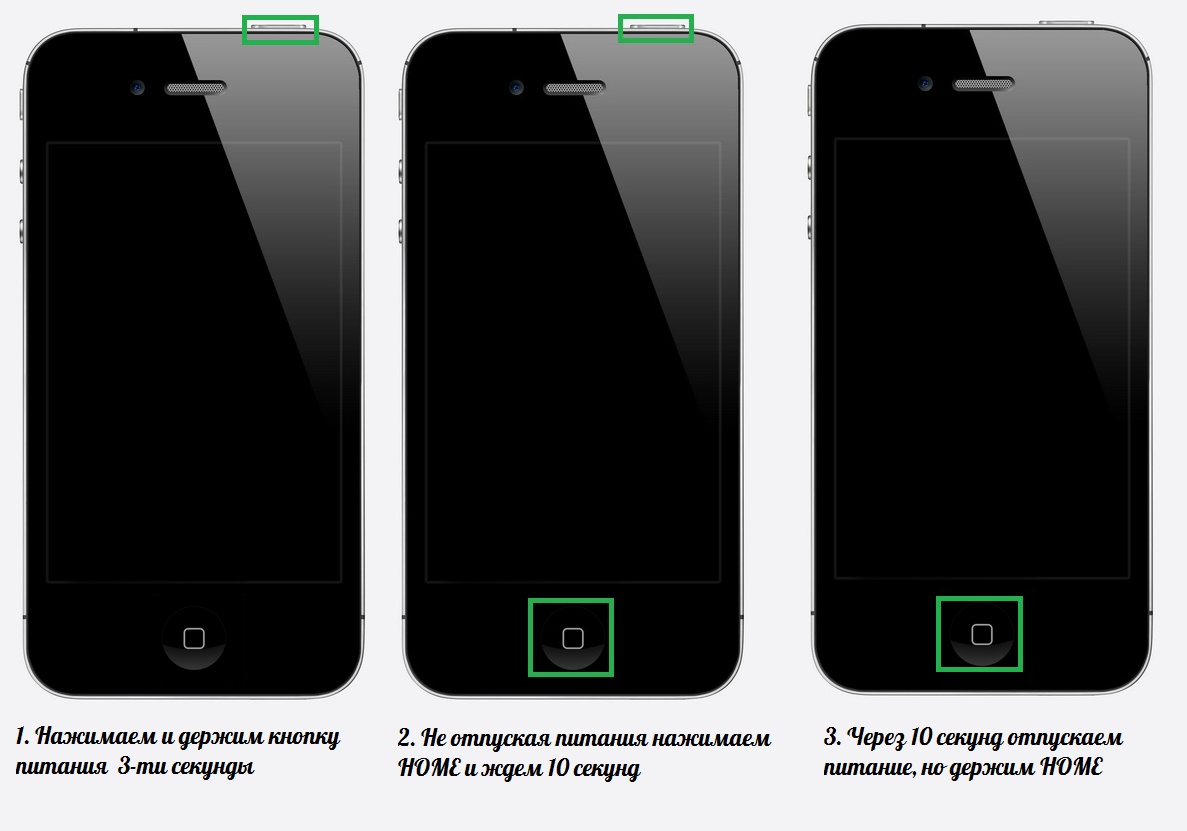
Він є правильнішим, але чомусь новачками виходить не відразу. Для початку відключаємо гаджет, потім натискаємо кнопку живлення та тримаємо її три секунди, не відпускаючи живлення натискаємо HOME, рахуємо до 10-ти і відпускаємо харчування продовжуємо тримати HOME.
Дивитися на смартфон або планшет безглуздо, тому що Ви нічого не побачите. Єдино можна визначити що пристрій перебувати в режимі DFU це подивитися на вікно iTunes, де має бути ось така табличка.
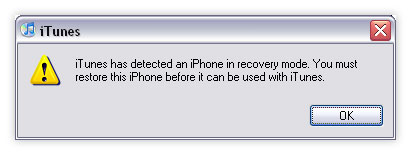
Якщо Ви побачили це віконце, а екран чорний - вітаємо Ви знаходитесь в режимі DFU, якщо видно логотип тунця з кабелем означає в recovery mode, і процедуру потрібно зробити спочатку.
Як вийти з режиму DFU
Все дуже просто, для цього переконайтеся, що не запущено будь-який процес (перепрошивка, відновлення і т.д.) або вони завершені. Потім натискаєте кнопку HOME + живлення 10 секунд. Смартфон перевантажиться і запуститися у звичному режимі.
Робота з будь-яким мобільним пристроєм пов'язана з потенційним виникненням різних збоїв та помилок. Наприклад, ви можете встановити проблемну програму або програму, яка в майбутньому дасть збій. Від цього ніхто не застрахований.
У такому разі буває дуже складно налагодити роботу пристрою в нормі. У деяких ситуаціях навіть доводиться звертатися за допомогою до фахівців у сервісні центри та платити додатково за їхню роботу.
Якщо у вас iPhone, то хвилюватися не варто. Компанія Apple подбала про те, щоб спростити життя своїм клієнтам. У ній розроблено спеціальний режим DFU. iPhone 4-го, 5-го та 6-го поколінь підтримують його. Подробиці про нього читайте у статті.
Що таке?
Почнемо, мабуть, із розшифровки назви. DFU - це, як ви знаєте, абревіатура від Device Firmware Update, що перекладається як "оновлення прошивки пристрою". Стає ясно: за допомогою даного режиму можна зробити так званий апдейт - зробити прошивку оновленою, таким чином виправивши всі проблеми, що виникли раніше і помилки.
Здійснити оновлення через режим DFU (iPhone 5S, як і будь-яка інша модель цього виробника, теж його підтримує) можна за допомогою USB-кабелю, підключеного до ПК з встановленою програмою iTunes. При цьому на екрані самого мобільного пристроюпід час роботи режиму DFU ніяких позначень ви не побачите - iPhone покаже просто чорний екран.
Для чого це?
З якою метою Apple ввела в дію цей режим? Припустимо, що у вас раптово стався програмний збій через встановлення сторонньої програми. Ви не можете керувати своїм пристроєм за допомогою екрана, оскільки він не реагує (або неправильно реагує) на торкання, не піддається адекватному настроюванню і просто не працює так, як потрібно. Що робити у такому разі?
Вам необхідно підключити до комп'ютера і оновити оболонку повністю, щоб позбавити помилки ваш iPhone. Режим DFU якраз дозволяє це зробити. Він відключає графіку та фактично запускається на базовому, програмному рівні. Користувач не бачить жодних ознак життя на своєму телефоні, проте пристрій не підвантажує «зовнішню» операційну систему (разом з якою може з'явитися і помилка). Таким чином, здійснюється з'єднання телефону та комп'ютера, поки на першому увімкнено режим DFU. iPhone 4 (і не тільки ця модель) можна відновити на програмному рівні.

Як увійти в режим DFU?
Якщо ви зрозуміли, навіщо потрібен цей режим, переходимо до інструкції щодо його активізації. Отже, ввести iPhone у режим DFU досить просто. Для цього потрібно затиснути клавіші телефону в певній послідовності. Спочатку (тривалістю 2 секунди) необхідно натиснути кнопку, яка повертає на домашній екран пристрою (так звана клавіша Home), і разом з нею - кнопку, якою ми розблокуємо наш телефон щодня (Power). Після цього проміжку часу відпускайте кнопку розблокування екрана і продовжуйте тримати клавішу переходу на домашній екран. В результаті ви побачите, як погас екран вашого iPhone. Режим DFU, очевидно, успішно активовано.
Оновлення ПЗ
Коли смартфон перебуває в такому стані, його необхідно підключити до комп'ютера, зайти до iTunes і просто дочекатися, поки ПК розпізнає телефон. Складного у цьому нічого немає. Незабаром після з'єднання ви побачите іконку iPhone. Режим DFU на це не впливає, тому не варто переживати за те, як пристрій поведеться.
Подальші дії повинні бути спрямовані на оновлення прошивки. Це зробити просто: перейдіть на панель, що відображає стан вашого пристрою і виберіть кнопку «Оновити». Це дозволить наново встановити операційну систему на ваш iPhone. Режим DFU буде знято лише після закінчення цього процесу.
Альтернативна дія – це процедура відновлення. Активізувати її можна відповідною кнопкою на панелі стану. З її допомогою не просто буде оновлено прошивку до більш нової версії, а з телефону ще й зітреться вся особиста інформація користувача. iPhone, таким чином, буде запущено вже із заводськими установками.
Якщо iTunes знайде свіжішу версію операційної системи, то програма запропонує встановити саме її. Після завершення процедури переходимо до останнього етапу роботи - виходу з режиму оновлення та відновлення нормальної роботи пристрою.
Вихід із DFU

Наскільки ви пам'ятаєте, в режим DFU (iPhone 5S у вас, 4 або 6 - значення не має) ми зайшли за допомогою комбінації клавіш Power і Home. Так ось, вихід з нього здійснюється таким самим чином.
По-перше, потрібно затиснути обидві кнопки на 10 секунд. У цей час смартфон не буде жодним чином реагувати, тому не лякайтеся – це нормально. По-друге, відразу після дії, описаної в першому етапі, зробіть короткий натискання клавіші Power. Через кілька секунд ви зможете спостерігати піктограму Apple на екрані пристрою, після чого телефон буде запущено у нормальному режимі.

Пам'ятайте про DFU
Взагалі, хотілося б дати таку пораду на майбутнє: не забувайте про режим DFU. Як тільки ваш пристрій подасть сигнал про чергову помилку на програмному рівні або iPhone перестане реагувати на команди, сміливо запускайте цей режим. У певних ситуаціях це може стати єдиним правильним вирішенням проблеми.
iPad – гарний якісний планшет, створений компанією Apple– одним із найнадійніших виробників. Але навіть він не застрахований від різноманітних труднощів.
Напевно, у кожного власника iPad рано чи пізно виникають проблеми із пристроєм. Це можуть бути різні помилки прошивки, підключення USB, синхронізації з iTunes, періодично виникають збої в роботі та завантаженні девайса і т.д.
У таких випадках необхідно звернутися до відновлення прошивки. Ця процедура не складна і не займе багато часу. Для цього потрібно ввести iPad у режим DFU.
DFU (device firmwareupdate) – це режим оновлення прошивки пристрою. При цьому операційна система iPad не торкається. Телефон перебуває у вимкненому стані, однак він підключається до iTunes. Тому в цей час можна замінити на пристрої технічну інформацію. Не варто забувати, що оновлюючи прошивку ви видаляєте всю інформацію, у тому числі фотографії, нотатки, контакти. DFU режим допоможе і під час розблокування пристрою. Щоб зробити JailBreak, вам потрібно перевести iPad в режим DFU. Отже, приступимо до введення iPad в DFU режим.
1. Першим кроком необхідно підключити iPad до комп'ютера.
2. Вимкнути живлення планшета. Для цього потрібно натиснути та утримувати деякий час верхню кнопку Power.
3. На вимкненому девайсі знову натиснути на верхню кнопку та утримувати.
4. Через 3-5 секунд натискаємо нижню кнопку Home. При цьому кнопка Power утримується.
5. Через секунд 10-15 верхню кнопку потрібно відпустити, а кнопка Home залишається у утриманому стані. Утримувати її необхідно доти, доки на екрані комп'ютера не з'явиться повідомлення:
«iTunes виявила iPad, що знаходиться в режимі відновлення. Для використання цього iPad разом з iTunes потрібне відновлення налаштувань планшета».
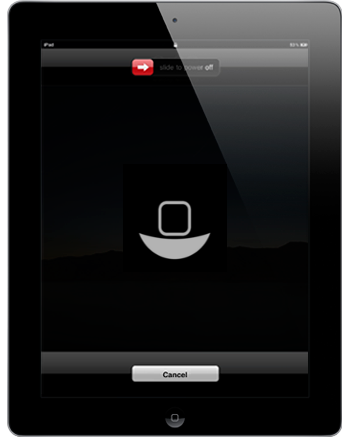
Поява цього вікна говорить про переведення iPad в режим DFU.
Важливо: у режимі DFU екран вашого iPad буде чорним. Не треба чекати, що він увімкнеться.
Для подальших дій запустіть на комп'ютері iTunes і дотримуйтесь інструкцій на екрані ПК. При цьому екран планшета може спалахнути білим. Не варто переживати – нічого страшного не сталося.
Після того, як ви закінчите перепрошивку пристрою, його потрібно буде вивести з режиму DFU. Для цього виконайте таке:
1. Одночасно затиснути кнопки Power та Home на 10-15 секунд.
2. Відпустити обидві кнопки та просто увімкнути планшет.
Якщо ваш пристрій не завантажився, потрібно знову натиснути одночасно верхню кнопку Power і нижню Home і дочекатися, коли на екрані з'явиться яблуко. Після цього можете розпочинати роботу. Ваш пристрій успішно перезавантажено.
Можливо, буде корисно почитати:
- План дослідницької роботи та проекту;
- Бухгалтер з розрахунку заробітної плати (розширений курс) Курси з розрахунку заробітної плати в 1с;
- НТГ – порушення толерантності до глюкози: причини прояву, симптоми та методи корекції;
- Римська імперія. Стародавній Рим. Римська імперія: прапор, герб, імператори, події Що виникло на місці римської імперії;
- До чого сниться, що хлопець кидає мене;
- Сир філадельфія Домашні рецепти сиру «Філадельфія»;
- Ворожіння на кавовій гущі значення півень;
- Кулемети Росії Калашніков - провідний післявоєнний розробник ссср;